索尼TX57CN筆記本怎么安裝win7系統(tǒng) 安裝win7系統(tǒng)方法介紹
索尼TX57CN采用英特爾移動(dòng)版Core Solo ULV U1400單核處理器,最高主頻1.2GHz,2MB二級(jí)緩存。 A面從轉(zhuǎn)軸向上看時(shí)會(huì)發(fā)出灰黑色,而當(dāng)我們從頂部向轉(zhuǎn)軸方向看時(shí)又會(huì)發(fā)出深藍(lán)色的色調(diào),并且仔細(xì)看去還能夠看到晶瑩細(xì)膩的顆粒,美到難以用語言形容。那么這款筆記本如何一鍵u盤安裝win7系統(tǒng)?下面跟小編一起來看看吧。

安裝方法:
1、首先將u盤制作成u盤啟動(dòng)盤,接著前往相關(guān)網(wǎng)站下載win7系統(tǒng)存到u盤啟動(dòng)盤,重啟電腦等待出現(xiàn)開機(jī)畫面按下啟動(dòng)快捷鍵,選擇u盤啟動(dòng)進(jìn)入到大白菜主菜單,選取【02】大白菜win8 pe標(biāo)準(zhǔn)版(新機(jī)器)選項(xiàng),按下回車鍵確認(rèn),如下圖所示:

2、在pe裝機(jī)工具中選擇win7鏡像放在c盤中,點(diǎn)擊確定,如下圖所示:
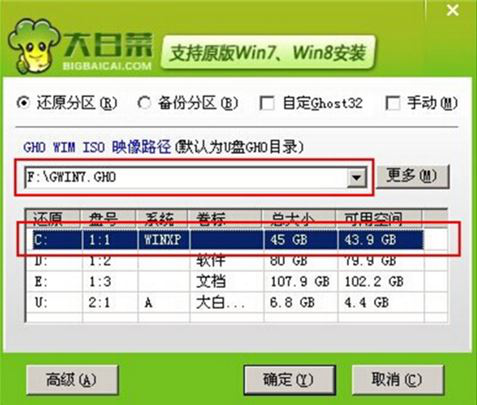
3、此時(shí)在彈出的提示窗口直接點(diǎn)擊確定按鈕,如下圖所示:
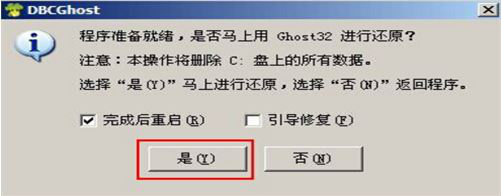
4、隨后安裝工具開始工作,我們需要耐心等待幾分鐘, 如下圖所示:
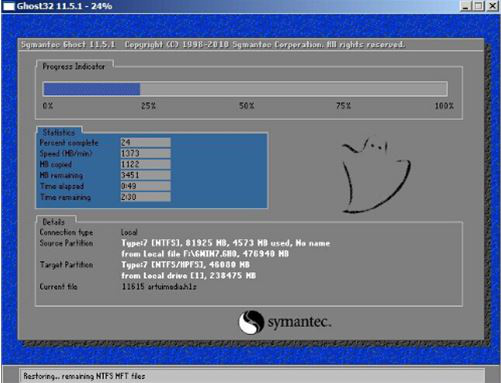
5、完成后,彈跳出的提示框會(huì)提示是否立即重啟,這個(gè)時(shí)候我們直接點(diǎn)擊立即重啟就即可。

6、此時(shí)就可以拔除u盤了,重啟系統(tǒng)開始進(jìn)行安裝,我們無需進(jìn)行操作,等待安裝完成即可。
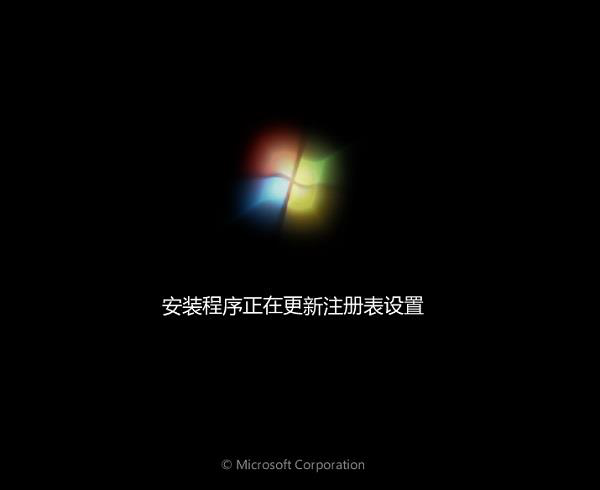
win7相關(guān)攻略推薦:
win7電腦設(shè)置針式打印機(jī)詳細(xì)流程介紹
win7系統(tǒng)出現(xiàn)不可以更改后綴名詳細(xì)原因以及處理步驟
win7怎么安裝雙系統(tǒng)_win7安裝雙系統(tǒng)方法教程
以上就是 索尼TX57CN筆記本如何一鍵u盤安裝win7系統(tǒng)操作方法,如果 索尼TX57CN的用戶想要安裝win7系統(tǒng),可以根據(jù)上述操作步驟進(jìn)行安裝。
相關(guān)文章:
1. win XP系統(tǒng)的電腦無法連接蘋果手機(jī)怎么解決2. win10系統(tǒng)藍(lán)屏代碼critical process died怎么解決?3. Win10如何讓電腦自動(dòng)進(jìn)行診斷?Win10讓電腦自動(dòng)進(jìn)行診斷的方法4. Win10 20H2文件夾隱藏了怎么顯示?5. Win10如何查看電腦配置信息?小編教你快速查看電腦配置信息6. Win11電腦圖標(biāo)消失了怎么辦?Win11電腦圖標(biāo)消失解決方法7. CentOS7.0怎么設(shè)置屏幕分辨率?8. Win7系統(tǒng)怎么分區(qū)?win7系統(tǒng)分區(qū)教程9. 非uefi怎么安裝Win11?非uefi安裝Win11的方法教程10. 統(tǒng)信uos系統(tǒng)怎么進(jìn)行打印測(cè)試頁和刪除打印機(jī)?

 網(wǎng)公網(wǎng)安備
網(wǎng)公網(wǎng)安備